Configurar o encaminhamento interno de UE para UE para o Azure Private 5G Core - Portal do Azure
O Azure Private 5G Core permite que o tráfego fluindo entre equipamentos do usuário (UEs) conectados à mesma rede de dados permaneça nessa rede. Isso é chamado de encaminhamento interno entre UEs. O encaminhamento interno entre UEs minimiza a latência e maximiza a segurança e a privacidade do tráfego UE-UE. Você pode habilitar ou desabilitar esse comportamento usando as políticas do SIM.
Se você estiver usando a política Serviço padrão e Permitir todos os SIM, o encaminhamento interno será habilitado. Se você estiver usando uma política mais restritiva, talvez seja necessário habilitar o encaminhamento interno.
Se você estiver usando a política de SIM de serviço padrão e permitir todos e quiser desabilitar o encaminhamento interno, seja porque usa um gateway externo ou porque não deseja que os UEs se comuniquem entre si, você pode criar um serviço para fazer isso e, em seguida, aplicá-lo à sua política de permitir tudo SIM.
Pré-requisitos
- Verifique se você pode entrar no portal do Azure usando uma conta com acesso à assinatura ativa identificada em Concluir as tarefas de pré-requisito para implantar uma rede móvel privada. Essa conta precisa ter a função interna Colaborador ou Proprietário no escopo da assinatura.
- Identifique o nome do recurso de Rede Móvel correspondente à rede móvel privada.
- Colete todos os valores de configuração em Coletar as informações necessárias para um serviço para o serviço escolhido.
Criar um serviço para permitir o encaminhamento interno
Nesta etapa, criaremos um serviço que permite que o tráfego rotulado com o endereço remoto no intervalo configurado para UEs (10.20.0.0/16, neste exemplo) flua em ambas as direções.
Para criar o serviço:
Entre no portal do Azure.
Procure e selecione o recurso de Rede Móvel que representa sua rede móvel privada.
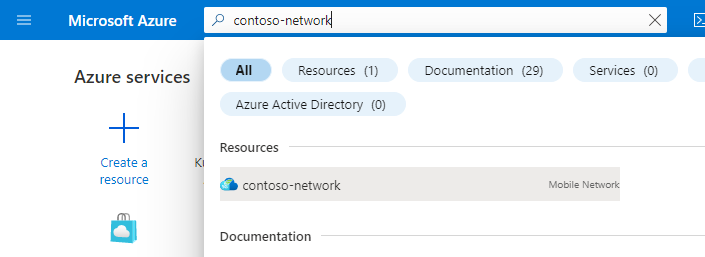
No menu Recurso, selecione Serviços.
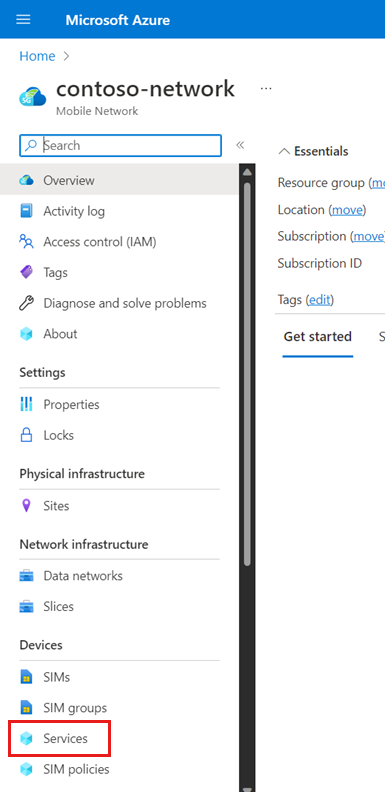
Na barra de comandos, selecione Criar.
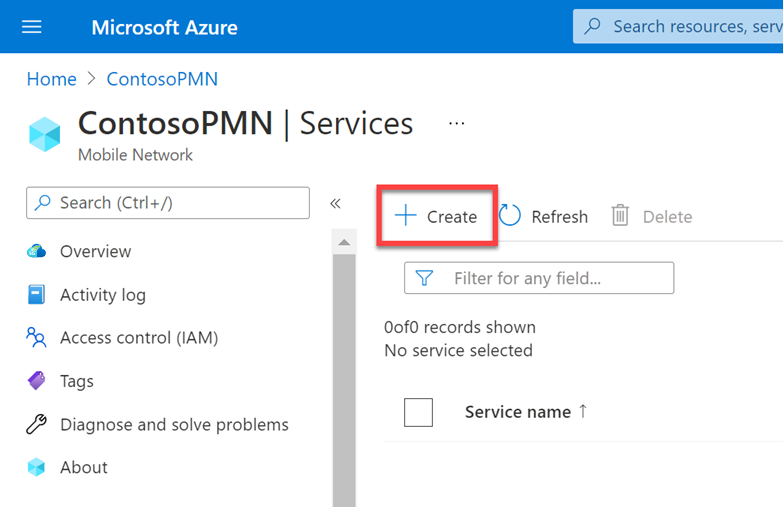
Agora, vamos inserir valores para definir as características de QoS que serão aplicadas aos SDFs (fluxos de dados de serviço) que correspondem a esse serviço. Na guia Informações básicas, preencha os campos, conforme mostrado a seguir.
Campo Valor Nome do serviço service_allow_internal_forwardingPrecedência de serviço 200MBR (taxa de bits máxima) – Uplink 2 GbpsMBR (taxa de bits máxima) – Downlink 2 GbpsNível de Prioridade de Alocação e Retenção 25QI/QCI 9Capacidade de preempção Selecione Pode não ter preempção. Vulnerabilidade de preempção Selecione Não é preemptivo. Em Regras da política de fluxo de dados, selecione Adicionar uma regra de política.
Agora criaremos uma regra de política de fluxo de dados que permita quaisquer pacotes que correspondam ao modelo de fluxo de dados que configuraremos na próxima etapa. Em Adicionar uma regra de política à direita, preencha os campos, conforme mostrado a seguir.
Campo Valor Nome da regra rule_allow_internal_forwardingPrecedência de regra de política Selecione 200. Permitir o tráfego Selecione Habilitado. Agora criaremos um modelo de fluxo de dados que corresponda aos pacotes que fluem para ou para fora das UEs em 10.20.0.0/16, para que eles possam ser permitidos pelo
rule_allow_internal_forwarding. Em Modelos de fluxo de dados, selecione Adicionar um modelo de fluxo de dados. No pop-up Adicionar um modelo de fluxo de dados, preencha os campos, conforme mostrado a seguir.Campo Valor Nome do modelo internal_forwardingProtocolos Selecione Tudo. Direção Selecione Bidirecional. IPs remotos 10.20.0.0/16Portas Deixe em branco. Selecione Adicionar.
Na guia de configuração Informações básicas, selecione Examinar + criar.
Selecione Criar para criar a conta.
O portal do Azure exibirá a tela de confirmação a seguir quando o serviço for criado. Selecione Ir para o recurso para ver o novo recurso de serviço.
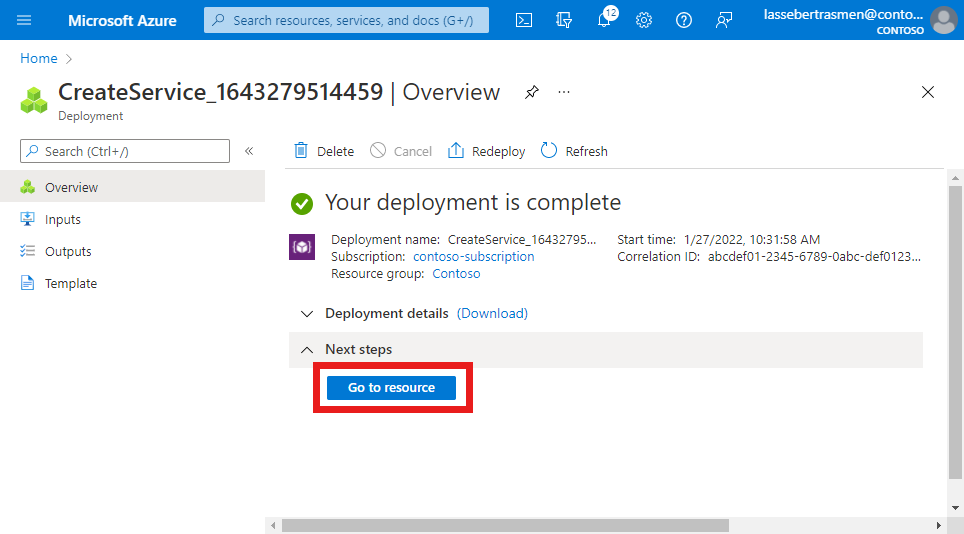
Confirme se as características de QoS, as regras de política de fluxo de dados e os modelos de fluxo de dados de serviço listados na parte inferior da tela estão configurados conforme o esperado.
Criar um serviço para bloquear o encaminhamento interno
Nesta etapa, criaremos um serviço que bloqueia o tráfego rotulado com o endereço remoto no intervalo configurado para UEs (10.20.0.0/16, neste exemplo) em ambas as direções.
Para criar o serviço:
Entre no portal do Azure.
Procure e selecione o recurso de Rede Móvel que representa sua rede móvel privada.
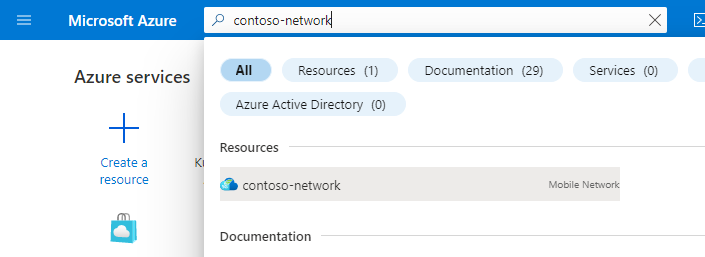
No menu Recurso, selecione Serviços.
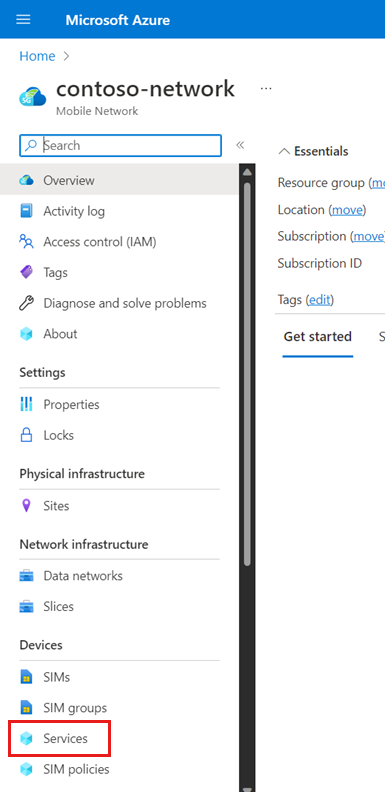
Na barra de comandos, selecione Criar.
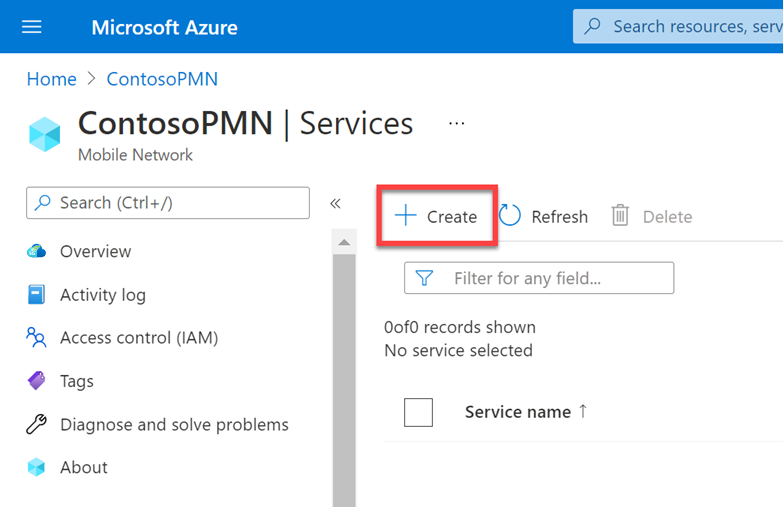
Insira valores para definir as características de QoS que serão aplicadas aos fluxos de dados de serviço (SDFs) que correspondem a esse serviço. Na guia Informações básicas, preencha os campos, conforme mostrado a seguir.
Campo Valor Nome do serviço service_block_internal_forwardingPrecedência de serviço 200MBR (taxa de bits máxima) – Uplink 2 GbpsMBR (taxa de bits máxima) – Downlink 2 GbpsNível de Prioridade de Alocação e Retenção 25QI/QCI 9Capacidade de preempção Selecione Pode não ter preempção. Vulnerabilidade de preempção Selecione Não é preemptivo. Importante
A precedência do Serviço deve ser um valor menor do que qualquer serviço conflitante (como um serviço "permitir tudo"). Os serviços são correspondidos ao tráfego em ordem de precedência.
Em Regras da política de fluxo de dados, selecione Adicionar uma regra de política.
Agora, criaremos uma regra de política de fluxo de dados que bloqueia todos os pacotes que correspondem ao modelo de fluxo de dados que vamos configurar na próxima etapa. Em Adicionar uma regra de política à direita, preencha os campos, conforme mostrado a seguir.
Campo Valor Nome da regra rule_block_internal_forwardingPrecedência de regra de política Selecione 200. Permitir o tráfego Escolha Bloqueado. Agora criaremos um modelo de fluxo de dados que corresponda aos pacotes que fluem para ou para fora dos UEs em 10.20.0.0/16, para que eles possam ser bloqueados pelo
rule_block_internal_forwarding. Em Modelos de fluxo de dados, selecione Adicionar um modelo de fluxo de dados. No pop-up Adicionar um modelo de fluxo de dados, preencha os campos, conforme mostrado a seguir.Campo Valor Nome do modelo internal_forwardingProtocolos Selecione Tudo. Direção Selecione Bidirecional. IPs remotos 10.20.0.0/16Portas Deixe em branco. Selecione Adicionar.
Na guia de configuração Informações básicas, selecione Examinar + criar.
Selecione Criar para criar a conta.
O portal do Azure exibirá a tela de confirmação a seguir quando o serviço for criado. Selecione Ir para o recurso para ver o novo recurso de serviço.
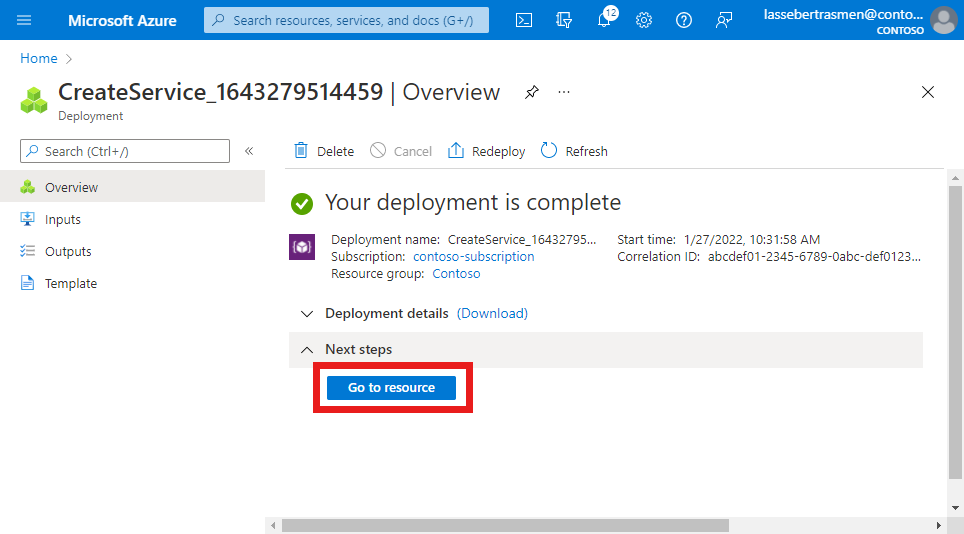
Confirme se as características de QoS, as regras de política de fluxo de dados e os modelos de fluxo de dados de serviço listados na parte inferior da tela estão configurados conforme o esperado.
Modificar uma política do SIM existente para atribuir o novo serviço
Nesta etapa, atribuiremos o novo serviço (service_allow_internal_forwarding ou service_block_internal_forwarding) a uma política de SIM existente.
Encontre a política do SIM configurada para seus UEs.
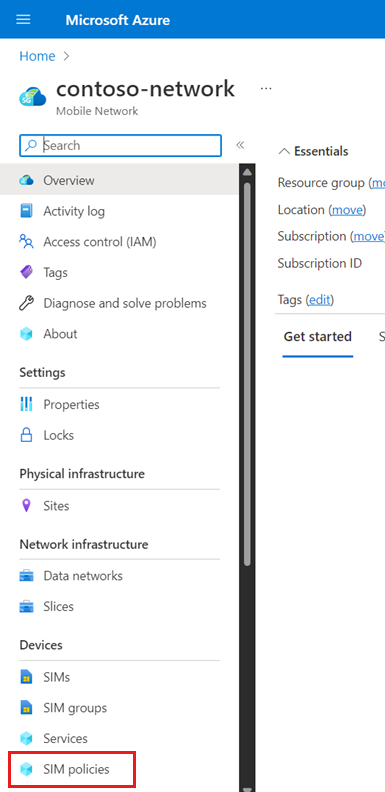
Selecione a política do SIM que você deseja modificar e selecione Modificar a política do SIM selecionada.
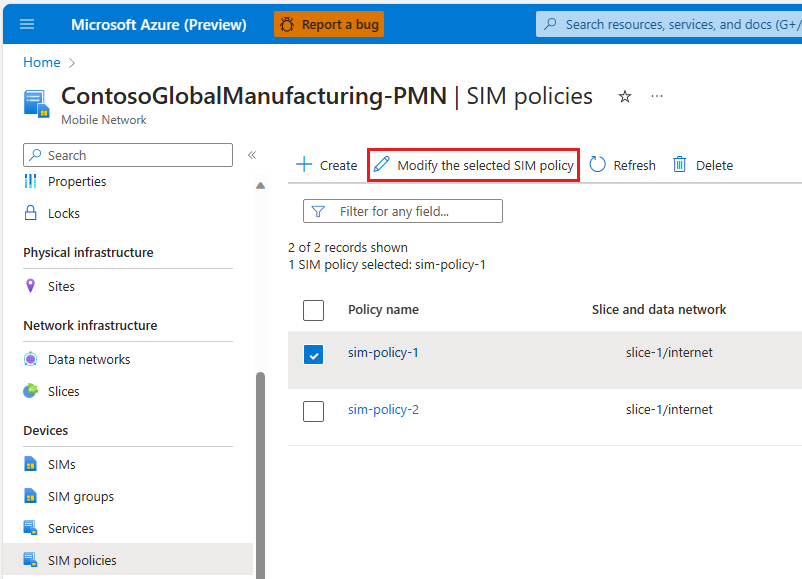
Selecione Modificar Escopo de Rede para a fatia existente e a rede de dados configurada para suas UEs.
Em Configuração do serviço, adicione o novo serviço.
Selecione Modificar.
Selecione Atribuir a SIMs.
Selecione Revisar + modificar.
Revise sua política atualizada do SIM e verifique se a configuração está conforme o esperado.
- As configurações de nível superior da política do SIM são mostradas no título Informações gerais.
- A configuração de escopo da rede é mostrada no título Escopo da rede, incluindo os serviços configurados em Configuração de serviço e a configuração de qualidade de serviço em QoS (Qualidade de Serviço).